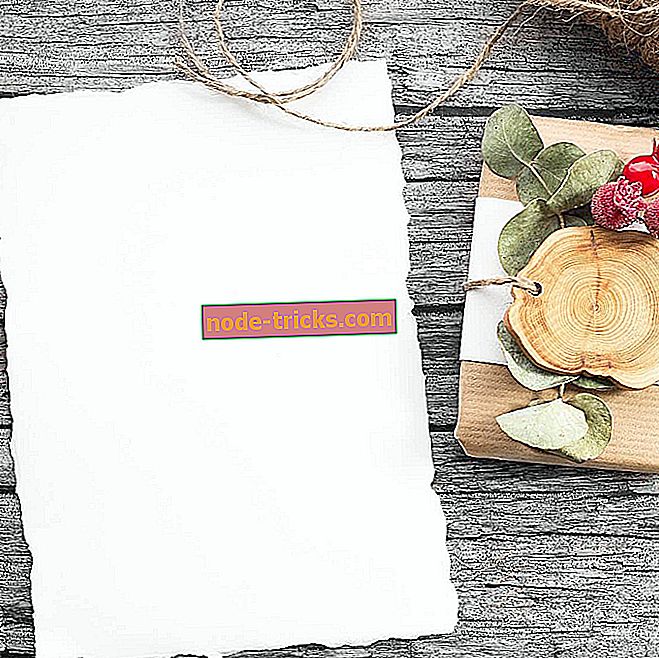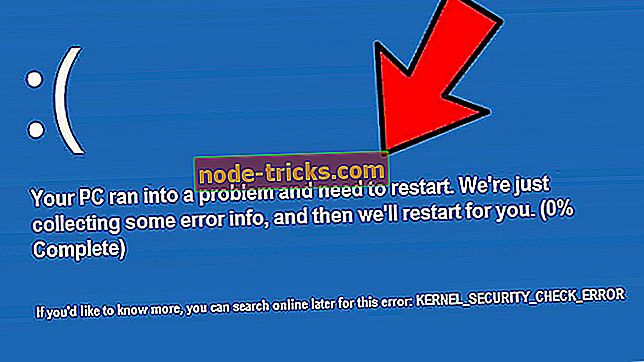كيفية إصلاح Avira Antivirus Error 500
ماذا تفعل عندما ينبثق خطأ مكافحة الفيروسات 500
- حدد خيار التعديل لإضافة مكونات
- مسح السجل باستخدام CCleaner
- أعد تثبيت Avira Antivirus
- تحقق من وجود برامج متضاربة
- دحر ويندوز مع استعادة النظام
Avira Antivirus هو أداة مساعدة عالية التصنيف لنظام التشغيل Windows. ومع ذلك ، ذكر بعض المستخدمين أن Error: 500 رسائل خطأ منبثقة في برنامج Avira Antivirus الخاص بهم كما هو موضح في اللقطة أدناه مباشرة. يمكن أن تختلف رسائل الخطأ هذه قليلاً ، لكنها تتضمن رمز 500. فيما يلي بعض الحلول التي قد تصلح Avira Antivirus Error: 500 رسائل خطأ.

ستجد حلا: Avira Antivirus error 500 على نظام التشغيل Windows 10
1. حدد خيار التعديل لإضافة مكونات
أكد العديد من مستخدمي Avira Antivirus أنهم قاموا بإصلاح Error: 500 مع صيانة إعداد Avira. يمكّنك ذلك من تكوين تثبيت Avira Antivirus. يمكنك فتح صيانة إعداد البرنامج عن طريق تحديد خيار " تعديل" على النحو التالي.
- افتح تطبيق Cortana بالضغط على الزر "الكتابة هنا" للبحث في شريط المهام.
- أدخل "التطبيقات" في مربع البحث ، واختر فتح التطبيقات والميزات.

- ثم قم بالتمرير لأسفل حتى تصل إلى برنامج Avira Antivirus المدرج في نافذة الإعدادات.
- اضغط على الزر تعديل لبرنامج Avira Antivirus. سيتم فتح نافذة صيانة الإعداد.
- حدد خيار " تعديل" ، ثم انقر فوق الزر " التالي" .
- حدد كافة خانات الاختيار المكون لـ Avira Antivirus.
- اضغط على زر التالي ، ثم أعد تشغيل ويندوز.
2. مسح السجل باستخدام CCleaner
Avira Antivirus Error: 500 رسالة يمكن أن يكون في كثير من الأحيان بسبب إدخالات التسجيل غير صالحة أو تالفة. لذلك قد تكون أداة مساعدة لتنظيف السجل موثوقة في متناول اليد لإصلاح Avira Antivirus. CCleaner هو منظف سجل مع قاعدة مستخدم واسعة يمكنك إصلاح مفاتيح التسجيل بها. يمكنك إضافة هذه الأداة المساعدة إلى Windows بالنقر فوق " تنزيل" في هذه الصفحة. ثم قم بفحص السجل باستخدام CCleaner على النحو التالي.
- افتح CCleaner وانقر فوق "التسجيل" على يسار نافذته.

- حدد كافة خانات الاختيار الخاصة بالتسجيل.
- ثم انقر فوق الزر Scan for Issues .
- اضغط على زر إصلاح المشكلات المحددة لإصلاح السجل.
- سيفتح مربع حوار يطلب عمل نسخة احتياطية من السجل. ربما لن تكون هناك حاجة إلى نسخة احتياطية ، ولكن يمكنك النقر فوق " نعم" لعمل نسخة احتياطية من السجل كإجراء وقائي.
- ثم انقر فوق " إصلاح كافة المشكلات المحددة" في الإطار الموضح أدناه.

3. إعادة تثبيت Avira Antivirus
ستؤدي إعادة تثبيت Avira Antivirus إلى استبدال إدخالات التسجيل والملفات الخاصة به. علاوة على ذلك ، فإن إعادة تثبيت الأداة المساعدة ستضمن أيضًا حصولك على أحدث برامج Avira. لذلك ، قد يعمل هذا أيضًا على حل مشكلة Avira Antivirus Error: 500 مشكلة. اتبع الإرشادات أدناه لإعادة تثبيت البرنامج.
- شغّل Run بالضغط على اختصار لوحة مفاتيح Windows + R.
- أدخل "appwiz.cpl" في مربع النص "تشغيل" ، ثم اضغط على الزر " موافق" .

- حدد Avira Antivirus للضغط على زر إزالة التثبيت .
- انقر فوق نعم لإعطاء الضوء الأخضر لإزالة البرنامج.
- أعد تشغيل Windows قبل إعادة تثبيت Avira Antivirus.
- ثم أعد تثبيت أحدث Avira Antivirus. يمكنك الحصول على أحدث أداة مساعدة Avira Free Antivirus بالنقر فوق تنزيل مجاني على صفحة الويب هذه.
4. تحقق من وجود برامج متضاربة
يمكن أن يكون تعارض البرامج عاملًا آخر وراء Error: 500. على سبيل المثال ، وجد بعض المستخدمين أن تعطيل CryptoPrevent يعمل على إصلاح برامج Avira الخاصة بهم. لذلك ، يجدر التحقق من وجود برامج متعارضة عن طريق إزالة برامج الجهات الخارجية من بدء تشغيل Windows كما يلي.
- انقر بزر الماوس الأيمن فوق شريط مهام Windows لفتح قائمة تتضمن "إدارة المهام". حدد مدير المهام لفتح هذه الأداة.
- انقر فوق Start-up لفتح علامة التبويب الموضحة أدناه.

- قم بإزالة برامج الجهات الخارجية من بدء التشغيل عن طريق تحديدها والنقر فوق الزر " تعطيل" .
- أعد تشغيل Windows بعد إزالة البرنامج من بدء تشغيل النظام. ثم افتح نافذة Avira Antivirus لمعرفة ما إذا كانت رسالة الخطأ 500: ما زالت تظهر رسالة الخطأ.
5. استعادة ويندوز مع استعادة النظام
قد تكون الأداة المساعدة System Restore مفيدة أيضًا لإصلاح الخطأ: 500. بالنسبة للمبتدئين ، سيؤدي ذلك إلى إزالة البرامج المثبتة حديثًا والتي قد تتعارض مع Avira Antivirus. هذه هي الطريقة التي يمكنك بها استعادة Windows إلى تاريخ سابق.
- افتح "استعادة النظام" عن طريق إدخال "rstrui" في مربع النص "تشغيل مفتوح".
- حدد خيار اختيار نقطة استعادة مختلفة ، واضغط على زر التالي .

- لتوسيع قائمة نقاط الاستعادة ، حدد خانة الاختيار إظهار المزيد من نقاط الاستعادة .

- اختر نقطة استعادة ستعيد Windows إلى وقت الخطأ: لم تظهر 500 رسالة خطأ ضمن برنامج Avira Antivirus الخاص بك.
- انقر فوق " التالي" وحدد " إنهاء" لاستعادة Windows إلى نقطة الاستعادة المحددة.
يمكن لهذه الحلول إصلاح Error: 500 رسائل خطأ لـ Avira Antivirus. بالإضافة إلى ذلك ، قد يساعد مسح الملفات المؤقتة وتحديث برامج تشغيل النظام أيضًا في إصلاح الخطأ: 500.


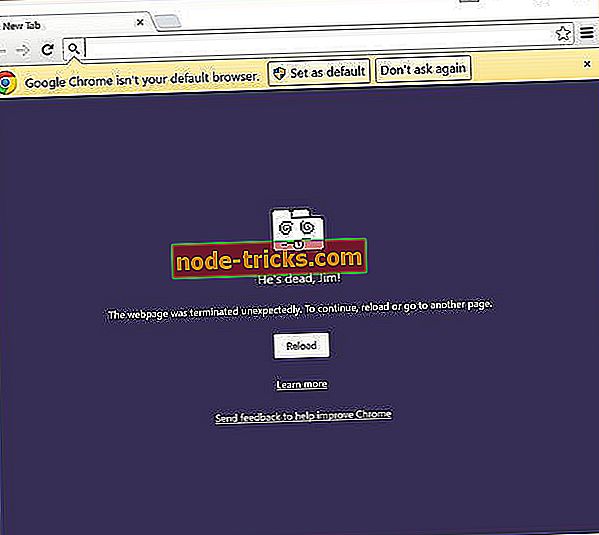
![ويندوز 10 لن يستيقظ من النوم بعد تثبيت Creators Update [Fix]](https://node-tricks.com/img/fix/459/windows-10-won-t-wake-up-from-sleep-after-installing-creators-update-2.jpg)